Extensiile sau programele de completare sunt instrumente simple care vă particularizează experiența în browser și vă oferă mai mult control. Iată cum să le adăugați, dezactivați și eliminați în Microsoft Edge .
Găsirea și adăugarea unei extensii la Microsoft Edge
-
În Microsoft Edge, selectați Extensii, situat în partea dreaptă a barei de adrese a browserului.
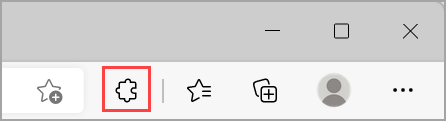
Notă: Dacă nu vedeți Extensii în partea dreaptă a barei de adrese a browserului, selectați Setări și altele > Extensii.
-
Selectați Obțineți extensii pentru Microsoft Edge.
-
Găsiți extensia pe care doriți să o adăugați și selectați Obțineți.
-
La solicitarea care afișează permisiunile necesare pentru extensie, revizuiți cu atenție permisiunile, apoi selectați Adăugare extensie dacă doriți să continuați.
-
Veți vedea o solicitare finală care confirmă adăugarea extensiei.
Adăugarea unei extensii la Microsoft Edge din Magazinul web Chrome
Extensiile proiectate pentru Google Chrome pot fi utilizate și în Microsoft Edge.
-
În Microsoft Edge, accesați Magazinul web Chrome.
-
Selectați Permiteți extensii de la alte magazine în bannerul din partea de sus a paginii, apoi selectați Se permite pentru a confirma.
-
Selectați extensia pe care doriți să o adăugați și selectați Adăugare la Chrome.
-
La solicitarea care afișează permisiunile necesare pentru extensie, revizuiți cu atenție permisiunile, apoi selectați Adăugare extensie dacă doriți să continuați.
-
Veți vedea o solicitare finală care confirmă adăugarea extensiei.
Dezactivarea unei extensii în Microsoft Edge
-
În Microsoft Edge, selectați Extensii aflate în partea dreaptă a barei de adrese a browserului, apoi selectați Gestionare extensii.
-
Selectați comutatorul de lângă extensia pe care doriți să o dezactivați.
Eliminarea unei extensii din Microsoft Edge
Pentru a elimina orice extensie, alegeți una dintre următoarele metode:
-
În Microsoft Edge, selectați și mențineți apăsat (sau faceți clic dreapta) pe pictograma extensiei pe care doriți să o eliminați (în partea dreaptă a barei de adrese a browserului). Selectați Eliminare din Microsoft Edge > Eliminare.
-
În partea dreaptă a barei de adrese a browserului, selectați Extensii și selectați Mai multe acțiuni lângă extensia pe care doriți să o eliminați. Apoi selectați Eliminare din Microsoft Edge > Eliminare.
Raportați un abuz
Dacă găsiți pe site-ul web Completări pentru Microsoft Edge ceva care încalcă politicile Completări pentru Microsoft Edge, conține malware, încalcă drepturile de autor sau este abuziv sau ofensator, spuneți-ne.
-
Conectați-vă la site-ul web Programe de completare Microsoft Edge.
-
Selectați extensia pe care doriți să o raportați.
-
În partea dreaptă a ferestrei care se deschide, selectați Raportați un abuz.
-
Completați formularul și selectați Remitere.
Lăsați o evaluare sau feedback
Pentru a lăsa o evaluare sau un feedback, deschideți o extensie pe site-ul web Programe de completare Microsoft Edgeși selectați Adăugați o recenzie.
Obțineți ajutor pentru o versiune anterioară de Microsoft Edge










